
LINEで同時にたくさんの友達とトークをする時には、「グループトーク」と「複数人トーク」の2つの方法を行うことによって可能となりますが、一体この2つにはどんな違いがあるのでしょうか?
「グループトーク」と「複数人トーク」の違いをまとめてみたので、それぞれ確認したうえで今後のトークに役立ててみてください!
もくじ
- ①グループ・複数人トークの作成方法
- ②グループ・複数人トークに招待された時
- ③トークから抜ける方法
- ④一度抜けたトークに再び入りたい時
- ⑤グループでしか使えない機能
①グループ・複数人トークの作成方法
グループの場合
【友だち】の画面から、画面右上の友だち追加マークを選択すると、【グループ作成】という項目があります。


グループ名の設定を行い、招待するメンバーを追加していけば完了です。


複数人トークの場合
【トーク】の画面から、画面右上のボタンを選択して、メンバーを選択するだけです。
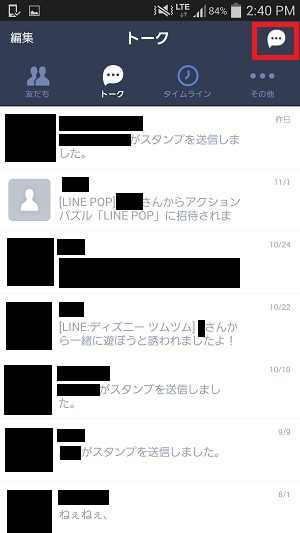

②グループ・複数人トークに招待された時
グループの場合
グループに招待されたという通知が来ます。
友だち一覧から招待されたグループを選択して、「参加」か「拒否」を選択しましょう。


もしそのグループに参加したくない場合、ここで「拒否」を選択しても、グループの人達に拒否の通知は飛ばないので安心してください。
しかし、一度拒否をしてしまうと再度招待ができず二度とそのグループに入ることができないので注意です。
複数人トークの場合
グループのように、「参加」か「拒否」の選択肢はありません。勝手にトークが始まります。
 [Adsense]
[Adsense]
③トークから抜ける方法
グループの場合
メニューから【退会】を選択しましょう。
注意事項にもある通り、グループを削除するとグループの存在が消えるため、トークなどは全て消去されます。


複数人トークの場合
メニューから【退出】を選択しましょう。

また、複数人トークを一覧から「削除する」だけでも「退出」となります。「非表示」にするなら退出にはなりません。
これは大事なことなので、覚えておいてください。

④一度抜けたグループ・トークに再び入りたい時
グループの場合
再びグループのメンバーから招待をしてもらいましょう!
招待から「参加」をすれば再加入することができますが、上記の『②グループ・複数人トークに招待された時』でも紹介した通り、「拒否」をするともうそのグループには加入できなくなります。
複数人トークの場合
グループと同じく、メンバーに招待してもらいましょう。
⑤グループでしか使えない機能


ボード機能
アルバム
グループのみんなと思い出の写真をアルバム化して、便利に楽しく共有することができます。
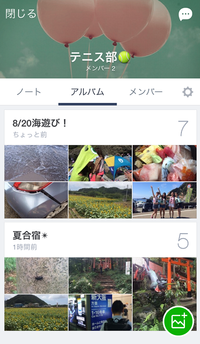
ノート
大事なトーク内容がたくさん会話の中で埋まってしまうことがあります。
でも、大事な内容をノートに書き込んでおけばいつでもすぐに確認することができます!
仲間との旅行のしおりなんかをメモしておくといいかもしれませんね!
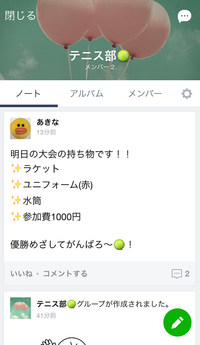
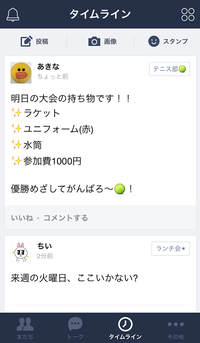
「グループ」と「複数人トーク」の違いを確認して使い分けながら、今後もみんなで楽しくLINEしよう!